異なるブックの値を計算式で利用

エクセル(Excel)で以下のように異なるブックで入力(計算)した値を計算で利用する手順を説明します。
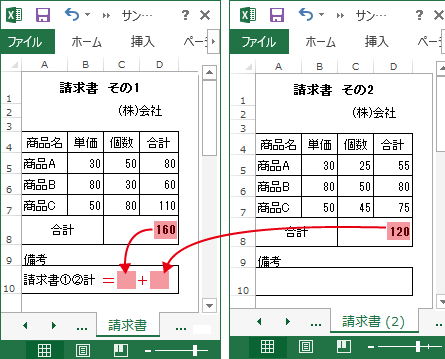
ブック内の計算式を入力
まずは参照したいブックも立ち上げます。
1「=」(イコール)を入力
2計算対象となるセルをクリック
3「計算記号」[+-*/](今回は[+]で)
4対象となるセル(数値)のあるブックを選択
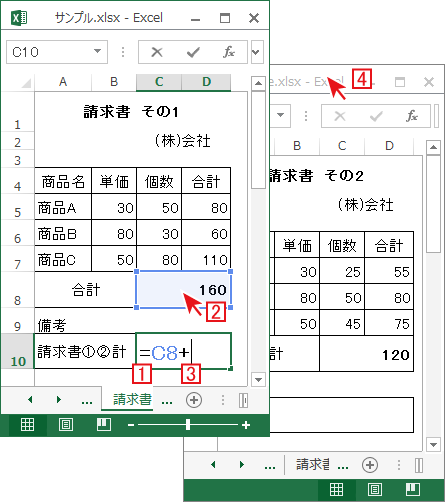
別のブックの計算対象となるセルを選択
5ブックをまたいで計算したいセルを選択
6[Enter]キーを押下
![別のシブックの計算対象となるセルを選択し[Enter]](https://excel-microsoft.info/wp-content/uploads/005/005005_003.png)
これでブックをまたいだ計算が完了です。
異なるブック間で計算式が認識されている事を確認
入力された数式を確認すると
= (同じシート内の)C8+[sample.xlsx]ファイルの[請求書(2)]シートのセル[D8]($D$8)
となっている事が確認できます。

異なるブックの値を使って計算する場合の注意点
「データを参照しているExcel」を開かずに「計算式の入ったデータ」を開こうとすると
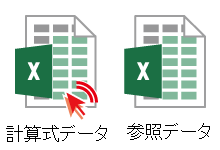
外部にリンク(参照している)旨のアラートが表示されます。
最新の状態に[更新する]か[更新しない]で開くかの選択ができます。

先に[参照先のデータ]を開いてから[計算式の入ったエクセル]を開けばアラートは表示されません。
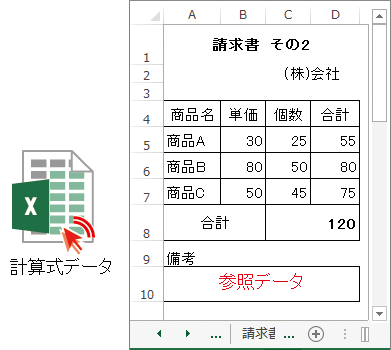


異なるブックの値を計算式で利用へのコメント